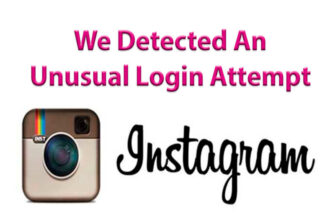Как да качвате снимки в Instagram от компютър, ако услугата все още не позволява да направи това? Може да изпрати снимки в касета, видео в лични съобщения до приятели и абонати, чрез приложението за Windows 10. Има и начин да започнете мобилна версия на Instagram и добавете снимки от вашия компютър. Помислете същото всички тези методи са по-подробни и как работят.
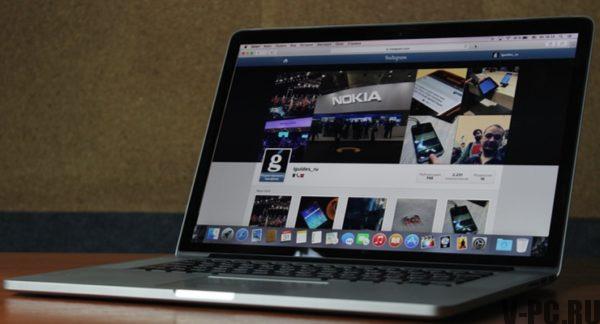
Приложение за Instagram за Windows 10 как да го използвам?
За да използвате тази функция, трябва да стартирате Instagram на компютъра, след което кликнете върху бутона в горната лява част ъгъл: 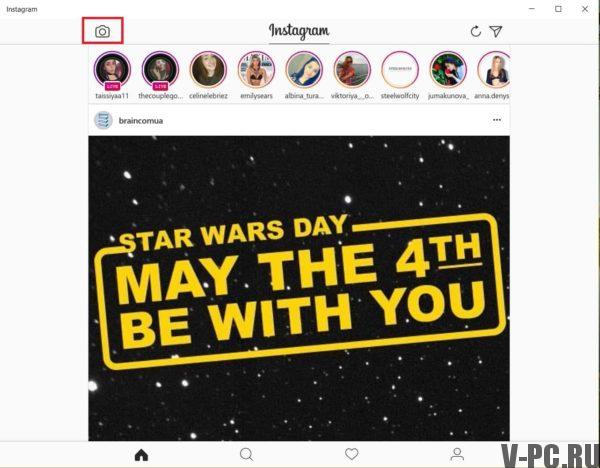
След това можете да направите селфи през уеб камера, да направите “Бумеранг” или запишете кратко видео. Ако искате, добавете различни стикери, текст или графити, правете го преди изпратете файл на някой от вашите контакти. 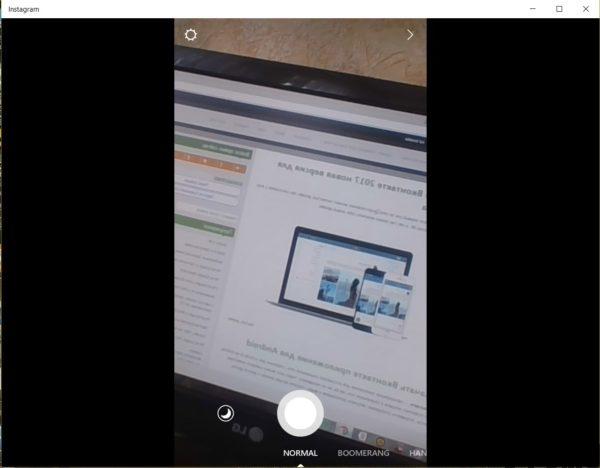
Можете също така да отговорите на вмъкнати получени съобщения снимки и видеоклипове, които са направени чрез уеб камера или които бяха спасени от истории. Съжалявам за изтегляне снимките видеоклипове от твърдия диск се провалят.
Winstagram има възможност да изпраща снимки и видеоклипове само лични съобщения до вашите контакти и група разговори, но не можете да ги публикувате в потока си. В приложението на компютърът има всички настройки, които показват с кого сте ще сподели вашите истории.
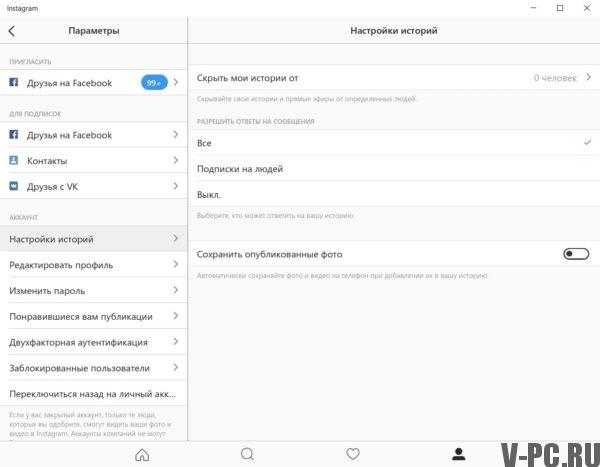
Когато се опитате да изтеглите и публикувате публикация във вашата емисия, това ще стане поканени да изберете контакт, до който да изпратите тази снимка.
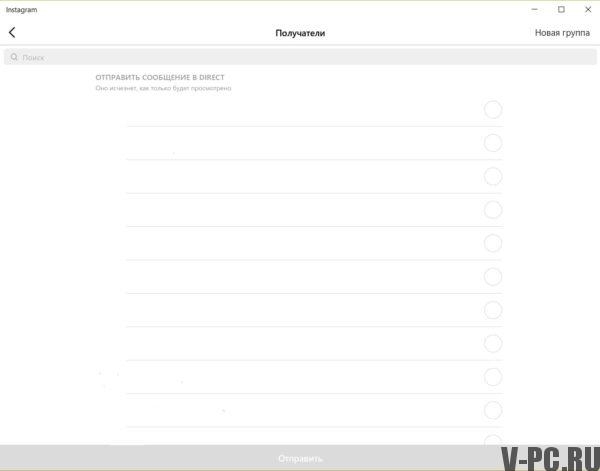
В момента има начин за публикуване снимки в лентата, как го правите в приложението на вашия смартфон или таблет.
Публикуване в Instagram от компютър през браузър
Преди това, когато влезете в акаунта си в Instagram чрез официалния https://www.instagram.com/ качвайте снимки и видеоклипове Това не работи, но всички останали функции: преглед на лентата, профили потребители, коментари, абонаменти, харесвания и други на разположение.
Обратно през май 2017 г., когато влизате от мобилни устройства чрез браузър, можете да добавяте снимки към емисията си без специални приложения, можете просто да влезете през браузъра и да изтеглите през него снимка.
- Трябва да въведете страницата си в Instagram през браузър (работи в Google Chrome, браузър Yandex, Edge, Opera) под вашия акаунт. Нека разгледаме по-отблизо браузъра Google Chrome;
- Натиснете клавишната комбинация Ctrl + Shift + I (конзола разработчик, можете също да го отворите навсякъде щракнете с десния бутон на мишката и изберете „Преглед на кода елемент “, подобен елемент присъства в повечето браузъри);
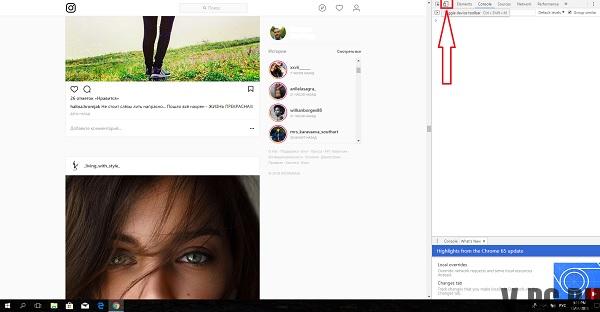
- В конзолата за програмисти щракнете върху иконата за мобилна емулация устройства (изображение на таблет и телефон) и след това в горната част на линията, задайте устройството удобно за вас, разделителна способност и мащаб (така, за да ви е удобно да гледате емисията на Instagram);
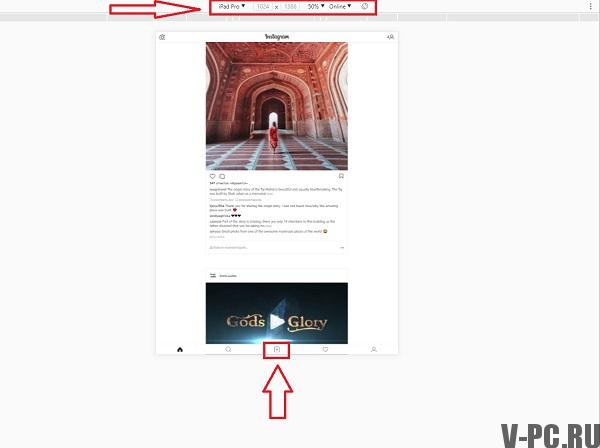
- Веднага след включването на емулацията на таблета или телефон, в отворения Instagram ще се появи бутон за добавяне на снимки (ако не, опреснете страницата). Когато щракнете върху него, ще го направите има избор на файлове на компютъра – просто изберете снимка и публикувайте както обикновено.